如何修復丟失的方舟在 2022 年無法啟動(100% 工作)
已發表: 2022-02-14閱讀此故障排除指南,了解修復 Lost Ark 無法在 Windows 10、8、7 PC 上啟動問題的潛在解決方案。
Lost Ark 是玩得最多的大型多人在線動作角色扮演遊戲。 自推出以來,該遊戲獲得了全球玩家的熱烈反響。 但是,最近也有不少玩家反映了失落的方舟無法啟動或崩潰的問題。 如果您在嘗試啟動遊戲時也遇到了同樣的問題,請不要驚慌。 閱讀本教程指南後,您將了解一些快速簡單的技巧,讓您的 Lost Ark 再次按預期工作。
有關如何修復丟失方舟無法在 Windows 10、8、7 PC 上啟動的 5 個解決方案
嘗試這 5 種有效的解決方案來解決 Lost Ark 無法在 PC 上啟動的問題。 但是,您不需要嘗試所有這些,只需遍歷每個並選擇可以為您解決問題的那個。
解決方案 1:更新您的圖形驅動程序
遊戲崩潰、滯後或凍結問題往往與圖形驅動程序有關。 更具體地說,如果您使用的是過時、丟失或有故障的圖形驅動程序,那麼您可能會遇到 Lost Ark 的問題,例如 Lost Ark 無法啟動。
因此,為了享受最佳遊戲性能,您應該讓您的 GPU 驅動程序始終保持最新版本。 您可以從顯卡製造商的官方網站手動更新驅動程序。 但是,這可能容易出錯或耗時,尤其是對於新手而言。 因此,如果您沒有時間、耐心或所需的計算機技能,那麼您可以使用 Bit Driver Updater 自動完成。
Bit Driver Updater 是全球公認的驅動程序更新工具,只需單擊一兩次鼠標即可更新 PC 上所有有故障或過時的驅動程序。 它會自動識別您的系統並找出最適合它的驅動程序。 要使用 Bit Driver Updater,請按照以下簡單步驟操作:
第 1 步:下載並安裝 Bit Driver Updater。
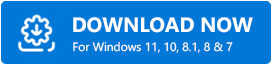
第 2 步:然後,在您的 PC 上啟動驅動程序更新程序實用程序。
第 3 步:從左側單擊“掃描”按鈕。
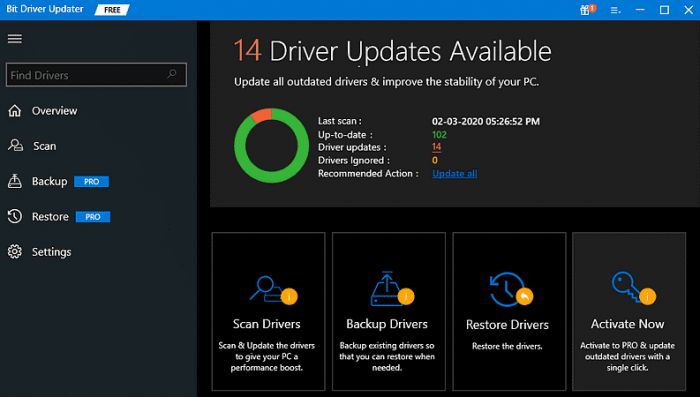
第 4 步:等待並讓掃描 100% 完成。 從掃描結果中找到過時的圖形驅動程序,然後單擊立即更新按鈕。
第 5 步:如果您使用的是 Bit Driver Updater 的專業版,那麼您可以一鍵更新所有過時的驅動程序。 為此,單擊全部更新按鈕。
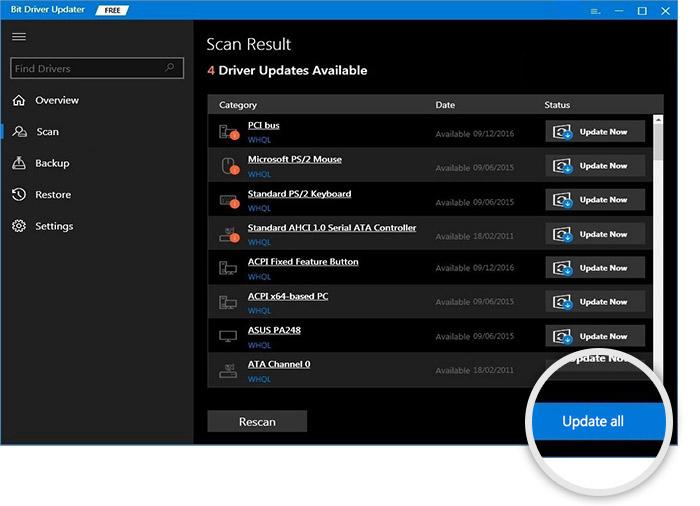
專業版為您提供全面的技術支持和 60 天的完整退款保證。 此外,Bit Driver Updater 僅提供經過 WHQL 測試和認證的驅動程序。
安裝最新的驅動程序後,嘗試再次運行遊戲以測試問題。 如果 Lost Ark 不笑仍然存在,請嘗試下面的另一種解決方案。
另請參閱:如何修復 Rocket League 無法在 Windows 10/11/8/7 PC 上啟動的問題
解決方案 2:驗證遊戲文件的完整性
不正確、損壞或丟失的遊戲文件也會導致遊戲無法順利運行。 要檢查是否是這種情況,請考慮驗證遊戲文件的完整性。 以下是如何做到這一點:
第 1 步:打開 Steam 客戶端並選擇LIBRARY 。
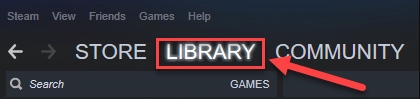
第 2 步:在可用遊戲列表中找到並單擊“失落的方舟”。
第 3 步:然後,選擇PROPERTIES 。
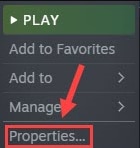

第 4 步:在左側,單擊本地文件,然後從右側單擊驗證遊戲文件的完整性……。
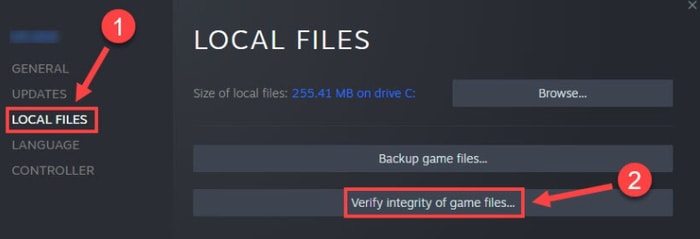
該過程可能需要幾分鐘才能完成。 完成後,重新啟動遊戲以檢查失落的方舟未啟動是否已修復。 如果不是,則繼續使用其他解決方案。
解決方案 3:關閉不必要的應用程序
在後台運行太多程序是 Lost Ark 無法在 Windows 10 或更早版本上啟動的最常見原因之一。 要解決此問題,您需要關閉不再需要的程序。 請按照以下概述的步驟執行此操作:
第 1 步:右鍵單擊任務欄並選擇任務管理器。
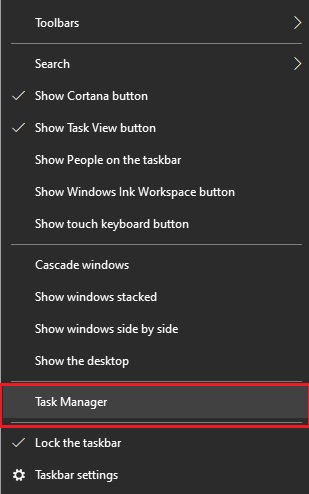
第2步:在任務管理器窗口中,找到並右鍵單擊要關閉的程序。
第 3 步:然後,單擊結束任務。 重複相同的操作,直到關閉所有不必要的程序和進程。
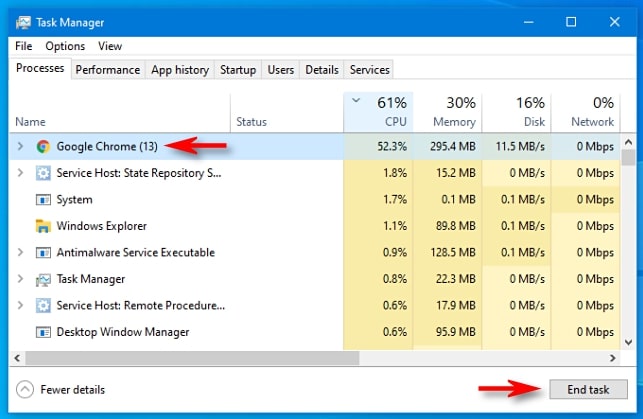
完成後,重新啟動您的 PC 並嘗試再次玩遊戲以檢查問題。 如果問題仍然存在,請繼續執行下一個策略。
另請參閱:如何修復 Dread Hunger 在 Windows 11/10/8/7 上不斷崩潰
解決方案 4:在管理員權限下啟動 Lost Ark
修復失落的方舟的另一種方法是不在 PC 上啟動問題,即以管理員身份打開遊戲。 因為有時缺乏管理權限也會導致遊戲無法準確運行。 要解決此問題,請按照以下步驟以管理員身份運行遊戲。
第1步:前往Lost Ark的安裝文件夾。
第 2 步:在LOSTARL.exe文件上單擊鼠標右鍵,然後單擊“屬性”。
第 3 步:選擇兼容性選項卡並選中禁用全屏優化和以管理員身份運行此程序之前顯示的框。
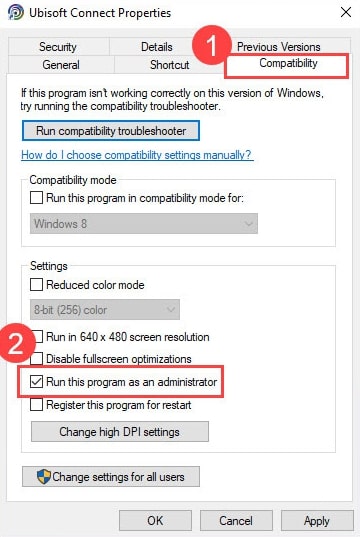
第 4 步:最後,單擊“應用”和“確定”以保存最近的更改。
之後,重新啟動遊戲以測試問題。 如果Lost Ark在啟動過程中仍然不斷崩潰,那麼請嘗試最後的手段。
解決方案 5:修復損壞的系統文件
不用擔心,如果您沒有任何效果,則問題可能是由於系統文件損壞或錯誤而發生的。 如果是這種情況,那麼修復系統文件可以幫助您修復 Lost Ark 無法在 PC 上啟動。
為了對您的 PC 進行徹底掃描,您可以使用名為 Reimage 的出色 Windows 修復工具。 該解決方案不僅解決了與硬件相關的問題,還提高了 PC 的整體穩定性。 以下是如何做到這一點:
第 1 步:下載並安裝Reimage。
第 2 步:在您的 PC 上啟動 Reimage 並單擊“是”以對您的系統執行免費掃描。
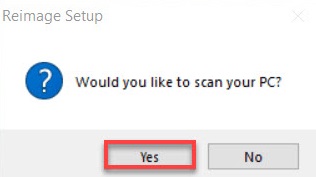
第 3 步:等到該工具徹底掃描您的 PC。
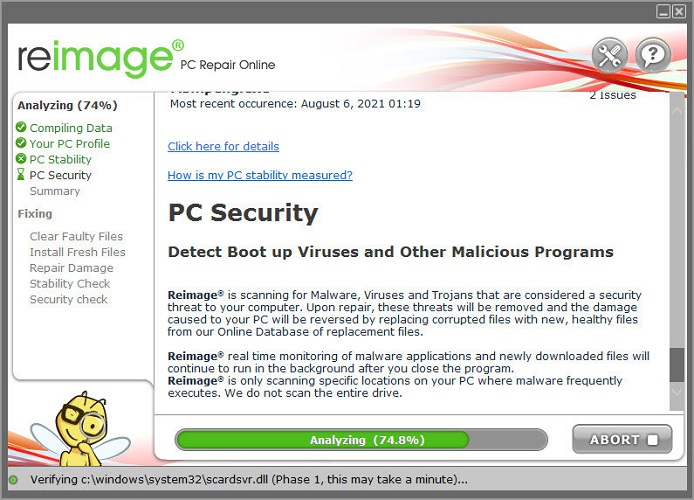
第 4 步:完成後,查看所有問題的綜合報告,然後單擊“開始修復”以自動修復所有問題。
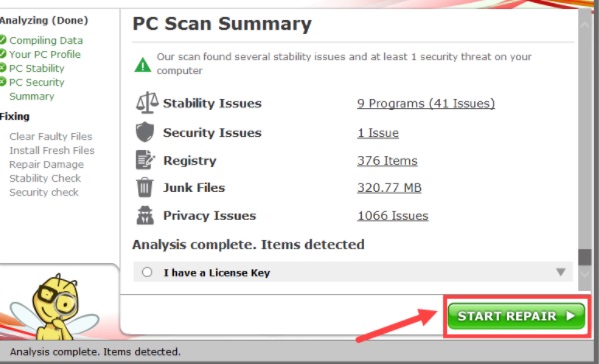
修復或替換損壞的系統文件後,啟動 PC 並嘗試再次啟動遊戲以測試問題。 現在,失落的方舟應該可以正常運行了。
另請參閱:如何修復 Valorant 的“圖形驅動程序崩潰”錯誤{快速提示}
失落的方舟無法在 Windows PC 上啟動:已修復
因此,這些是您可以考慮的一些有效解決方案,以修復 Lost Ark 無法在 PC 上啟動或崩潰的問題。 希望上述解決方案可以幫助您享受流暢的遊戲體驗。
如果您有任何疑問或進一步的建議,請在下面的評論框中告訴我們。 另外,如果您有任何建議,請在下方留言。 最後,如果您喜歡教程指南,請訂閱我們的時事通訊以獲取更多信息和有用的文章。 除此之外,請在 Facebook、Twitter、Instagram 和 Pinterest 上關注我們。
